Klaida 0x000000007B „SuraCeSible_boot_Device“
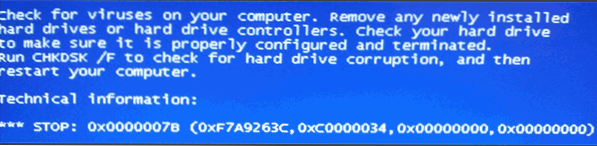
- 2638
- 523
- Charles Schamberger PhD
Neseniai, nepaisant to, kad „Windows XP“ vartotojai yra vis mažesni, jie vis dažniau susiduria su mėlynu BSOD mirties ekranu su „stop 0x0000007B“ nepatenkinimu_boot_device klaida. Dažniausiai tai lemia bandymas įdiegti „Windows XP“ į naują kompiuterį, tačiau yra ir kitų priežasčių. Be to, tam tikromis sąlygomis „Windows 7“ gali atsirasti klaida (aš taip pat paminėiu tai).
Šiame straipsnyje išsamiai aprašysiu galimas „Blue Screen Stop 0x0000007B“ pasirodymo priežastis „Windows XP“ arba „Windows 7“ ir būdai, kaip ištaisyti šią klaidą.
Jei įdiegus „Windows XP“ į naują nešiojamąjį kompiuterį ar kompiuterį, pasirodys BSOD 0x0000007B
Dažniausia galimybė atsirasti neprieinamam_boot_device klaidai visai nėra problemų su kietuoju disku (tačiau ši parinktis įmanoma, kaip nurodyta toliau), tačiau faktas, kad „Windows XP“ neišlaiko SATA AHCI diskų eksploatavimo režimo, kuris, Savo ruožtu, dabar naudojamas pagal numatytuosius nustatymus naujuose kompiuteriuose.
Šiuo atveju yra du būdai, kaip ištaisyti klaidą 0x000000007B:
- Įtraukite į BIOS (UEFI) kietųjų diskų suderinamumo režimą arba IDE, kad „Windows XP“ galėtų su jais dirbti „sename“.
- Padarykite „Windows XP“ išlaikyti AHCI režimą, pridėdami reikiamų tvarkyklių prie paskirstymo.
Apsvarstykite kiekvieną iš šių metodų.
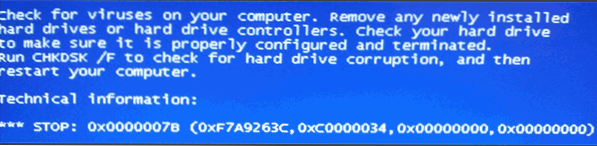
Įjungus IDE režimą SATA
Pirmasis metodas apima SATA diskų veikimo režimų keitimą iš AHCI į IDE, kuris leis „Windows XP“ įdiegti tokiame diske, jei nėra mėlyno ekrano 0x0000007B pasirodymo.
Norėdami pakeisti režimą, eikite į BIOS (pagal UEFI) savo nešiojamame kompiuteryje ar kompiuteryje, po kurio integruotoje periferinių įrenginių elemente rasite SATA RAID/AHCI režimą, „Onchip SATA Type“ arba tiesiog SATA režimą, kad įdiegtumėte „Natien IDE“ arba „Just Just“ IDE (taip pat šis elementas (taip pat šis elementas gali būti „Advanced“ - SATA konfigūracija UEFI).
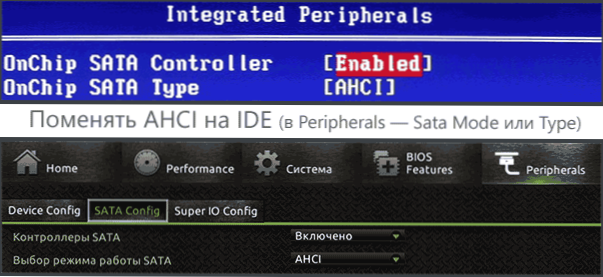
Po to išsaugokite pagamintus biologinius nustatymus ir šį kartą XP diegimas turi praeiti be klaidų.
SATA AHCI tvarkyklių integracija į „Windows XP“
Antrasis metodas, kuris gali būti naudojamas norint ištaisyti 0x0000007B klaidą diegiant „Windows XP“, yra integruoti reikiamus tvarkykles į paskirstymą (beje, galite rasti XP vaizdą internete su jau integruotais AHCI tvarkyklėmis). Tai padės nemokamai „Nlite“ programai (yra dar vienas - MSST integratorius).
Visų pirma, jums reikės atsisiųsti SATA tvarkykles su AHCI palaikymu teksto režimui. Tokius tvarkykles galima rasti oficialiose jūsų pagrindinės plokštės ar nešiojamojo kompiuterio gamintojų svetainėse, nors paprastai jiems reikia papildomo išpakavimo diegimo programą ir paskirstyti tik reikiamus failus. Čia galite rasti gerą „Windows XP“ (tik „Intel“ mikroschemų rinkinių) „AHCI“ tvarkyklių pasirinkimą: http: // www.Win-reidas.Com/t22f23-huide-integration-Ontels-ahci-raid-drido-rA-a-wiindos-kp-w-w-w-w-cd.HTML (skyriuje „Preparations“). Įtraukite neišpakuotus tvarkykles į atskirą aplanką kompiuteryje.
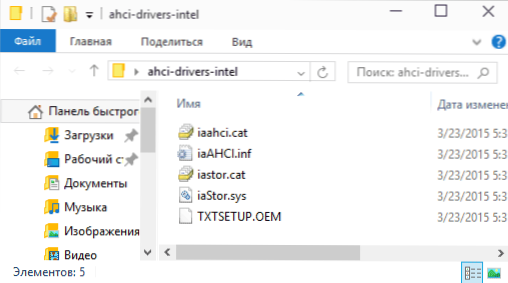
Jums taip pat reikės „Windows XP“ atvaizdo, tiksliau, aplanką kietajame diske su neišpakuotu paskirstymu.
Po to atsisiųskite ir įdiekite „Nlite“ programą iš oficialios svetainės, paleiskite, pasirinkite Rusijos kalbą kitame lange Spustelėkite „Kitas“ ir atlikite šiuos veiksmus:
- Nurodykite kelią į aplanką su vaizdų failais „Windows XP“
- Pažymėkite du taškus: vairuotojai ir įkeliamas vaizdas ISO

- Vairuotojo lange spustelėkite „Pridėti“ ir nurodykite kelią į aplanką su tvarkyklėmis.

- Rinkdamiesi tvarkykles nurodykite „Teksto režimo tvarkyklę“ ir pridėkite vieną ar daugiau tvarkyklių pagal jūsų konfigūraciją.

Pabaigoje bus sukurta „ISO Windows XP“ įkėlimo „ISO Windows“ su integruotais SATA AHCI arba RAID tvarkyklėmis. Sukurtą vaizdą galima užrašyti į diską arba padaryti įkrovos „flash“ diską ir įdiegti sistemą.
0x0000007B „Incessible_boot_Device“ „Windows 7“
0x0000007B klaidos pasirodymą „Windows 7“ dažniausiai lemia tai, kad vartotojas, perskaičius, kad geriau įjungti AHCI, ypač su sąlyga, kad jis turi tvirtą SSD diską, nuėjo į BIOS ir įtraukė tai.
Tiesą sakant, dažnai tam reikia ne paprasto įtraukimo, bet ir „pasiruošimo“, apie kurį jau rašiau straipsnyje, kaip įtraukti AHCI. Tų pačių instrukcijų pabaigoje yra automatinės pataisos stotelės 0x0000007B programa „Nepavyko.
Kitos galimos šios klaidos priežastys
Jei jau aprašytos klaidos priežastys netinka jūsų situacijai, tada jos gali būti pažeistose ar trūkstamose operacinės sistemos vairuotojuose, įrangos konfliktuose (jei staiga įdiegėte naujus įrenginius). Tikėtina, kad jums tereikia pasirinkti kitą pakrovimo įrenginį (tai galima padaryti, pavyzdžiui, naudojant įkrovos meniu).
Kitais atvejais „Blue Screen BSOD Stop 0x0000007B“ dažniausiai rodo kompiuterio ar nešiojamojo kompiuterio standųjį disko problemas:
- Jis sugadintas (gali būti patikrintas naudojant specialias programas, paleidžiant jas iš LIVECD).
- Kažkas negerai traukinyje - patikrinkite, ar esate gerai prijungtas, pabandykite pakeisti.
- Teoriškai problema gali kilti maitinant kietąjį diską. Jei kompiuteris ne visada įjungia pirmą kartą, jis gali staiga išsijungti, tai gali būti atvejis (patikrinkite ir pakeiskite maitinimo šaltinį).
- Tai taip pat gali būti virusai disko pakrovimo srityje (ypač reti).
Jei niekas nepadeda ir nėra standžiojo disko klaidų, pabandykite iš naujo įdiegti „Windows“ (geriausia, kad ne vyresni nei 7).

